
ოპერაციული სისტემის სტაბილურობა, ალბათ, კომპიუტერთან კომფორტული ურთიერთქმედების მთავარი მდგომარეობაა. Windows- ში, საკმაოდ ხშირად განსხვავებული პრობლემებია, რომელიც ხელს უშლის სამუშაოს ან დასასვენებლად. ამ სტატიაში, ჩვენ გავაანალიზებთ გამოსავალი პარამეტრების გამორთვა PC გაშვებული Win 7 მეშვეობით დაწყების მენიუ.
PC არ გამორთულია საწყისი მენიუდან Windows 7
სისტემა შეიძლება მოიქცეს სხვადასხვა მიზეზების გამო. ძირითადად, ეს არის გარე ფაქტორები - ახალი ტექნიკით ან დაყენებული პროგრამები და მძღოლები. გარდა ამისა, ეს შეიძლება იყოს არასწორი ბიოსის პარამეტრები ან მათი მარცხი. ასევე არ დაივიწყოთ შესაძლო ვირუსული თავდასხმების შესახებ. შემდეგი, ჩვენ დეტალურად განვახორციელებთ თითოეულ მიზეზს და ცდილობენ მათ აღმოფხვრას.გამოიწვიოს 1: არასწორი პროგრამული სამუშაო
ახლა პროგრამული უზრუნველყოფის შესახებ, ჩვენ ვგულისხმობთ ორივე სისტემის მომსახურებას და მძღოლებს და PC- ს პროგრამულ უზრუნველყოფას. წარუმატებლობები და გაუმართაობა შეიძლება მოხდეს როგორც მესამე მხარის პროგრამებში, რომლებიც დამონტაჟებულია მომხმარებლის მიერ და "მშობლიურ" კომპონენტებში, მათ შორის, ავტომატურად Windows Update- ის საშუალებით. Windows- ში პრობლემური პროგრამული უზრუნველყოფის იდენტიფიცირება, ძალიან ეფექტური ინსტრუმენტია - "სისტემური სტაბილურობის მონიტორი".
- გახსენით დაწყება მენიუ და გადადით პანელზე.
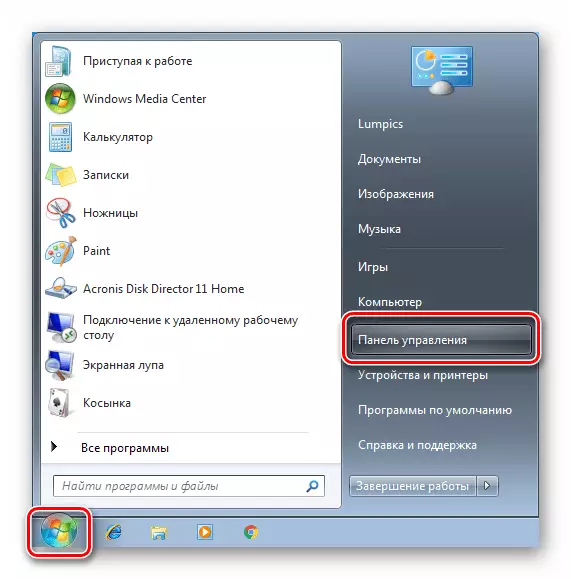
- ჩართეთ კატეგორიების ჩვენება და გადადით სისტემაში და უსაფრთხოების განყოფილებაში.

- შემდეგი, ჩვენ მივდივართ "მხარდაჭერის ცენტრში".
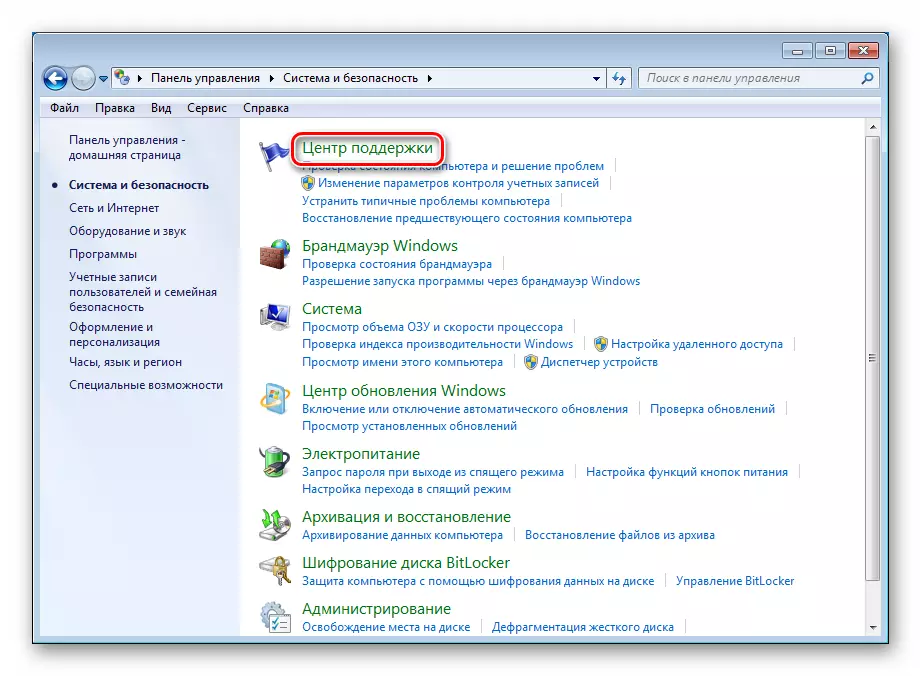
- ჩვენ გამოვხატავთ "სერვისს" სექციას (ღილაკს arrow) და დააჭირეთ ბმულს "შოუ Magty სტაბილურობის მუშაობა".
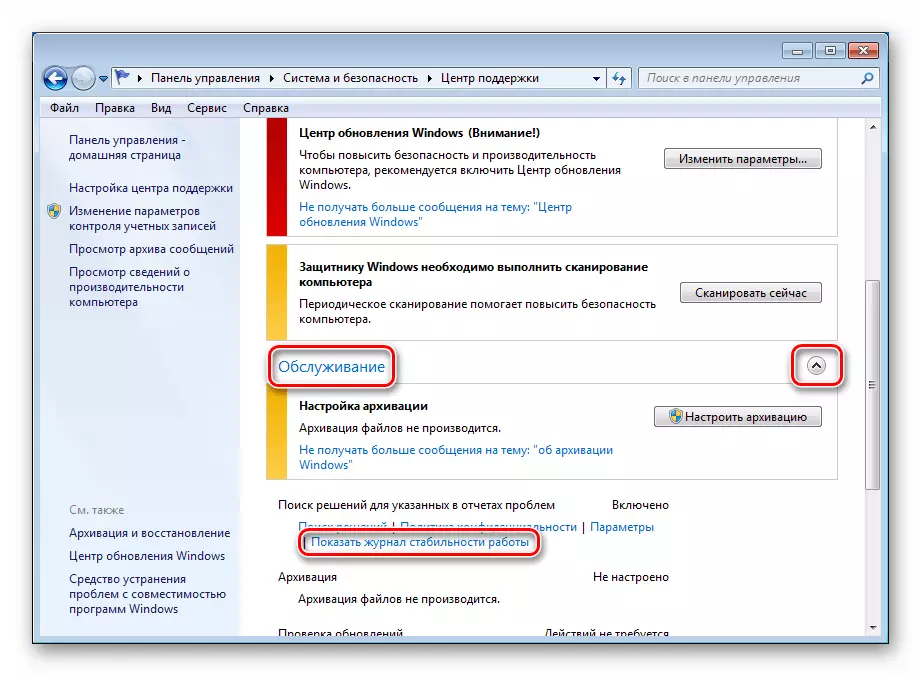
ამ მუხლის ნაწილი, ძნელია კონკრეტული სიტუაციის სიმულაცია, ამიტომ ჩვენ გავაანალიზებთ "მონიტორის" მუშაობის ზოგად პრინციპებს. ჩვენ ვართ დაინტერესებული მოვლენები, რომლებიც აღინიშნება წითელი ხატი ("კრიტიკული"). თუ თქვენ აირჩიეთ დღე, რომელშიც მოხდა შეცდომა, მოვლენების სრული სია გამოჩნდება ინტერფეისის ბოლოში. თითოეულ მათგანსთან ახლოს არის ბმული "შოუ ტექნიკური დეტალები".
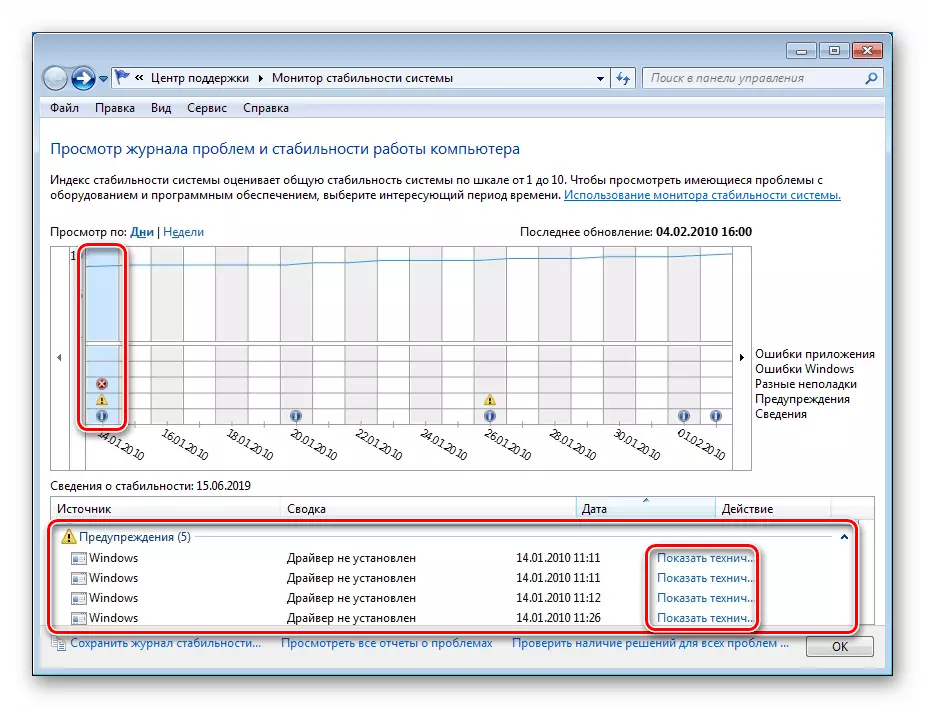
ბმულზე დაჭერით, ჩვენ შეგვიძლია მივიღოთ ინფორმაცია იმის შესახებ, თუ რა განაცხადი გახდა მარცხი დამნაშავე. ეს შეიძლება იყოს არა მხოლოდ მესამე მხარის პროგრამა, არამედ სისტემის სერვისი ან მძღოლი.

შემდგომი ქმედებები დამოკიდებულია იმაზე, თუ რა შედეგი გამოიღო "მონიტორის" მიერ. თუ მესამე მხარის პროგრამასთან გვაქვს საქმე, უნდა წაიშალოს ან გადაეღო. თუ ეს არის მესამე მხარის მძღოლი ან სერვისი, მაგალითად, ვიდეო კარტიდან ან სხვა აღჭურვილობით, თქვენ უნდა იმოქმედოთ ანალოგიურად (მძღოლის აღდგენა, და გამორთეთ სამსახური). იმ შემთხვევაში, როდესაც Windows კომპონენტები (მომსახურება და მძღოლები) ვერ მოხერხდა, ყველაფერი ცოტა უფრო რთულია აქ. უბრალოდ წაშლა ან გამორთვა. ასეთ სიტუაციაში, მხოლოდ სისტემის ან სისტემის ფაილების აღდგენა ხელს შეუწყობს.
Წაიკითხე მეტი:
გამორთვა არასაჭირო მომსახურების Windows 7
Windows 7-ში პროგრამების ინსტალაცია და მოხსნა
როგორ აღდგენა Windows 7
სისტემის ფაილების აღდგენა Windows 7
სუფთა დატვირთვა
პრობლემის გადაცემის სხვა გზა ე.წ. "სუფთა დატვირთვის" სისტემაა. მისი მნიშვნელობა არის AutoLoad- ის ყველა მესამე მხარის განაცხადების ამოღება, რის შემდეგაც, მათ შორის, მათ შორის, პრობლემის გამოჩენას მონიტორინგს. პრობლემის დამნაშავე იქნება განცხადება, რომელთა ჩართვის შემდეგაც წარმოიქმნება. შემდგომი მოხსნა ან რეინსტალაცია.
- ამ პროცედურის შესრულების მიზნით, ჩვენ უნდა მივიღოთ "სისტემის კონფიგურაცია" სექციაში. ამის გაკეთება შეგიძლიათ "Run" მენიუდან.
msconfig

- მიმდინარე კონსოლში, გადადით "სერვისებზე" ჩანართზე და დააყენეთ სკრინშოტში მითითებული ჩამრთველი.

- ახლა გამორთეთ ყველა კომპონენტი შესაბამისი ღილაკით დაჭერით და ვრცელდება ცვლილებები. შეასრულოს გადატვირთვა.
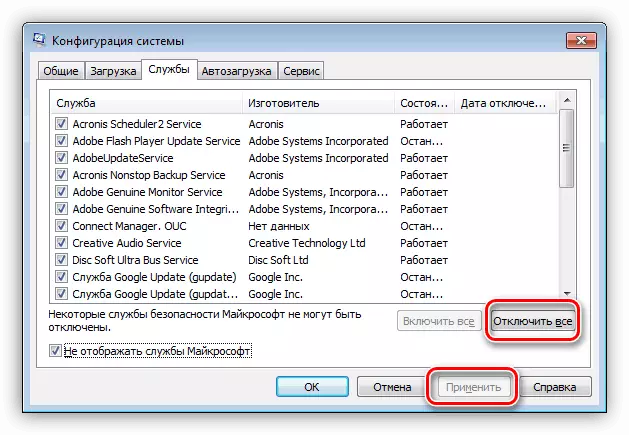
- შემდგომი ალგორითმი არის: თუ პრობლემა დაცულია, ეს მეთოდი არ დაგვეხმარება და სხვა გადაწყვეტილებებს უნდა დაუკავშირდეთ. თუ კომპიუტერი ნორმალურად აღმოჩნდა, ჩვენ მივმართავთ ნახევარ განაცხადებს და კვლავ ასრულებს გადატვირთვას.

ჩვენ კვლავ შეამოწმეთ პრობლემის არსებობა. მისი ყოფნა ამბობს, რომ პრობლემის პროგრამა ამ სიაში არის. ასე რომ თქვენ უნდა ვიმუშაოთ მასთან. გამორთეთ ნაწილი ნივთები და გადატვირთეთ PC. ჩვენ კვლავ ვნახავთ, პრობლემა გამოჩნდა. ჩვენ ამ ქმედებებს ვატარებთ, სანამ ერთი წერტილი რჩება. ეს პროგრამა არის ჩვენი პრობლემების დამნაშავე.
თუ პრობლემა არ გამოჩენილა განაცხადების პირველ ნახევარში, ჩვენ მათ გამორთეთ და მეორე ნაწილს ვიყენებთ. შემდგომი ალგორითმით "ხულიგნობის" გამოვლენის წინ.
გამოიწვიოს 2: აპარატურა
მას ასევე შეუძლია ხელი შეუშალოს მასთან დაკავშირებულ ნებისმიერ აღჭურვილობას. ყველაზე ხშირად პერიფერიული მოწყობილობები, როგორიცაა პრინტერი, ყველაზე ხშირად პერიფერია. გარდა ამისა, ყურადღება მიაქციეთ ყველაფერს, რაც USB პორტებს აკავშირებს. ეს არის ფლეშ დრაივები, გარე მყარი დისკები, კამერები, და ასე შემდეგ. კლავიატურა და მაუსი, როგორც წესი, არ შედის ამ სიაში, მაგრამ ეს არ უნდა იყოს გამორიცხული. გამოსავალი აქ არის მარტივი: გამორთვა პერიფერია და ცდილობენ გამორთოთ PC. ამ შემთხვევაში, თქვენ შეგიძლიათ იმოქმედოთ, ისევე როგორც "სუფთა დატვირთვის", რომ არის, გაწყვეტის მოწყობილობები თავის მხრივ. პრობლემის მოწყობილობა უნდა შეიცვალოს ან შეკეთდეს.
აპარატურა ასევე შეიძლება შეიცავდეს ვირტუალურ მოწყობილობებს, რომლებიც ძირითადად ჩვეულებრივი მძღოლებია. თქვენ შეგიძლიათ იპოვოთ და გამორთოთ ისინი Windows- ის მოწყობილობის მენეჯერად.
- გახსენით "დისპეჩერის" მეშვეობით "Run" ხაზი
Devmgmt.msc.

- განსაკუთრებული ყურადღება უნდა მიექცეს "ქსელის ადაპტერებს" ფილიალებს, "მეხსიერების კონტროლერები" და "ბეჭდვითი რიგები". თქვენ ასევე უნდა შეამოწმოთ "სხვა მოწყობილობების" ფილიალის არსებობა. ეს არის მათში, რომელიც შეიძლება იყოს პრობლემა ვირტუალური მოწყობილობები. თქვენ შეგიძლიათ იდენტიფიცირება მათ ყვითელ ხატულაზე ხატულთან ახლოს.

- დააჭირეთ PCM მოწყობილობას და აირჩიეთ "გამორთვა". ჩვენ ვცდილობთ გამორთოთ კომპიუტერი. თუ არსებობს რამდენიმე მოწყობილობა, გამორთეთ ისინი.
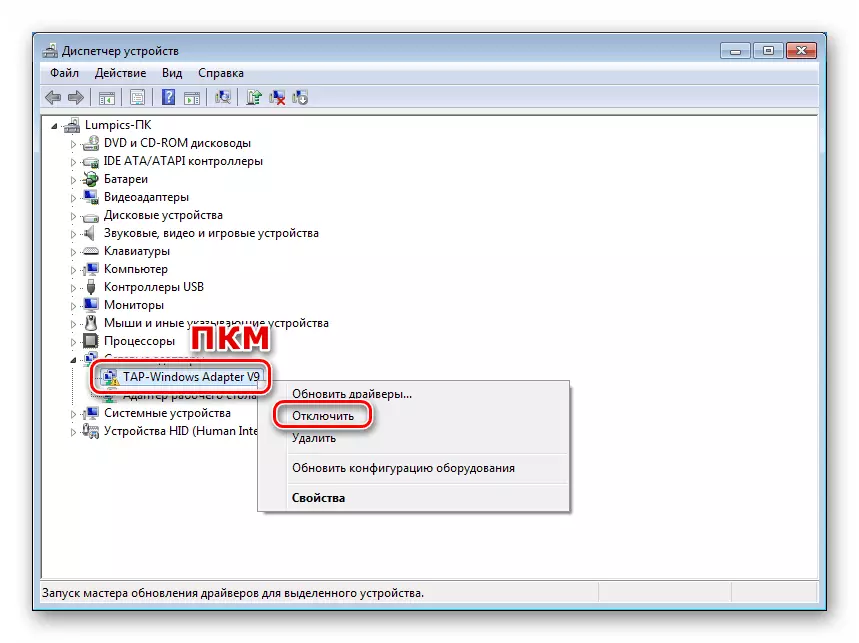
- დამნაშავეების იდენტიფიცირების შემდეგ, პრობლემა უნდა ამოიღონ სისტემაში, ან სცადოთ მძღოლის განახლება. გთხოვთ გაითვალისწინოთ, რომ თუ პრინტერი არის პრობლემატური მოწყობილობა, უნდა წაიშალოს კონკრეტული ალგორითმის მიხედვით. ინსტრუქციები იხილავთ ქვემოთ მოცემულ ბმულებს.

Წაიკითხე მეტი:
Windows 7 მძღოლის განახლება
სრული პრინტერის მოცილება Windows 7
ძველი პრინტერის მძღოლის მოხსნა
გამოიწვიოს 3: BIOS
თუ თქვენ ამბობთ, BIOS მართავს ყველა (თითქმის) კომპიუტერულ ტექნიკას და მისი არასწორი პარამეტრების ან მათში მარცხი შეიძლება გავლენა იქონიოს სისტემის ფუნქციონირებაზე. გამორიცხავს ამ ფაქტორს, აღადგინოთ BIOS default ღირებულებები.

დაწვრილებით: როგორ აღადგინოთ BIOS პარამეტრები
Bios უწყვეტი ოპერაცია უზრუნველყოფილია კვების ელემენტთან (ბატარეის) დედაზე. თუ მან თავისი რესურსი ("დაჯდა"), შეიძლება ჩაიშალოს კომპიუტერის ჩამოტვირთვისა და გამორთვა. გამოსავალი შეცვლის ბატარეას.

დაწვრილებით: ბატარეის შეცვლის დედამიწაზე
გამოიწვიოს 4: ვირუსები და ანტივირუსული პროგრამები
მუქარის პროგრამებს შეუძლიათ არა მარტო პირადი მონაცემების მოპარვა, obsessive სარეკლამო ან დაშიფვრის ფაილებთან ერთად, არამედ ხელს შეუწყობს სისტემას, რასაც სხვადასხვა სახის გაუმართაობა მიჰყავს. ჩვენი ნომერი ასევე მოიცავს ჩვენს მიმდინარე პრობლემას. ქვემოთ თქვენ იხილავთ ბმულს სტატიას, რომელშიც აღწერილია დეტალურად, თუ როგორ უნდა განსაზღვროთ ინფექცია და როგორ დავაღწიოთ მავნებლების მოშორება.
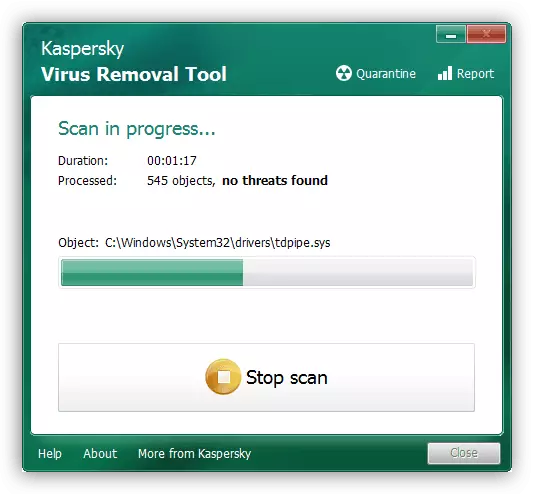
დაწვრილებით: საბრძოლო კომპიუტერული ვირუსები
ანტივირუსული ინსტალაცია საშუალებას აძლევს მომხმარებელს სრული უსაფრთხოების განცდა. ეს არის მცდარი. ასეთი პროგრამები შეიძლება აღმოაჩინოს მხოლოდ იმ ვირუსების, რომლის ხელმოწერები შეიცავს მონაცემთა ბაზის დეველოპერულ სერვერებს. ეს იმას ნიშნავს, რომ ახალი მავნებლების შეიძლება "slip" დაცვა. გარდა ამისა, ანტივირუსული პროგრამული უზრუნველყოფა ძალიან ჰგავს მუქარის. ზოგიერთ შემთხვევაში, ეს იწვევს იმ ფაქტს, რომ სისტემური ფაილები და ფუნქციები შეიძლება დაბლოკოს. თუ ასეთი ეჭვი გაჩნდა, გამორთეთ ანტივირუსული და ცდილობენ PC- ს გამორთვას. თუ აღმოჩნდა, თქვენ უნდა გადააყენოთ პროგრამა ან უარი თქვას გამოიყენოთ იგი, შეცვალეთ სხვა პროდუქტი.

დაწვრილებით: როგორ გამორთეთ, ამოიღონ ანტივირუსი
დასკვნა
ჩვენ შევხედავთ ოთხ მიზეზს პრობლემის შესახებ, რომელიც "დაწყების" მენიუში PC- ს გარდამტეხ. თუ ეს წარმოიშვა, პირველი, რაც თქვენ უნდა ყურადღება მიაქციოთ პროგრამას, შემდეგ კი გადადით აღჭურვილობის საკითხებზე. ვირუსების სისტემის შემოწმება სავალდებულოა, მიუხედავად იმისა, იყო თუ არა სიტუაცია თუ არა, რადგან მათი საქმიანობის შედეგად გამოჩნდება პროგრამული უზრუნველყოფის და მძღოლების გაუმართაობა.
